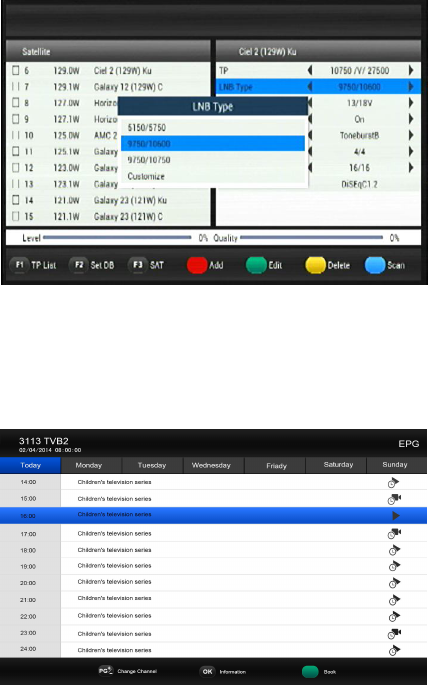1
INHOUD
IHHOUD ............................................................ FOUT! BLADWIJZER NIET GEDEFINIEERD.
VEILIGHEID ...................................................... FOUT! BLADWIJZER NIET GEDEFINIEERD.
1 PRODUCT WEERGAVE ................................................................................................ 3
2 AFSTANDSBEDIENING ................................................................................................ 5
3 BASIS FUNCTIES ......................................................................................................... 6
3.1 VERBINDING MAKEN MET WI-FI NETWERKEN ...................................................................... 6
3.2 VERGEET EEN WI-FI NETWERK ......................................................................................... 7
3.3 GALERIJ ........................................................................................................................ 7
3.4 VIDEO ........................................................................................................................... 8
3.5 MUZIEK.......................................................................................................................... 8
3.6 S LINK (MIRACAST) .......................................................................................................... 9
3.7 ALLE APPS ..................................................................................................................... 9
3.8 BROWSER ..................................................................................................................... 9
3.9 APP STORE ................................................................................................................. 10
3.9.1 BLADEREN VOOR APPLICATIES ..................................................................................... 10
3.9.2 ZOEK VOOR APPLICATIES ............................................................................................ 11
3.9.3 DOWNLOADEN EN INSTALLEREN VAN EEN APPLICATIE ..................................................... 11
3.9.4 GOOGLE ACCOUNT AANMAKEN ..................................................................................... 11
3.9.5 HET BEHEREN VAN UW DOWNLOADS ............................................................................. 11
4 SYSTEEM INSTELINGEN ........................................................................................... 12
4.1 WEERGAVE INSTELLINGEN ............................................................................................. 12
4.2 BEVEILINGSINSTELLINGEN ............................................................................................. 12
4.3 APPS INSTELLINGEN ..................................................................................................... 13
4.4 BACKUP & RESET ......................................................................................................... 13
4.5 TAAL & INVOER ............................................................................................................. 13
4.6 OVER MEDIABOX ........................................................................................................... 14
5 DVB SERVICE ............................................................................................................ 14
5.1 KANAAL BEHEER ........................................................................................................... 15
5.2 TIMER ......................................................................................................................... 15
5.3 DTV INSTELLINGEN ........................................................................................................ 15
5.4 PVR (PERSONAL VIDEO RECORD) .................................................................................... 16
5.5 INSTALLATIE ...........................................................FOUT! BLADWIJZER NIET GEDEFINIEERD.
5.6 EPG ............................................................................................................................ 17
6 FOUTOPSPORING.................................... FOUT! BLADWIJZER NIET GEDEFINIEERD.
7 SPECIFICATIE ............................................................................................................ 19